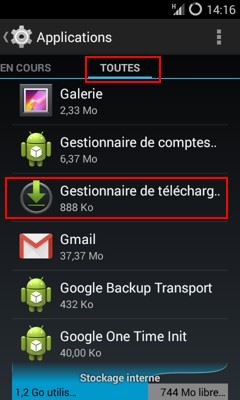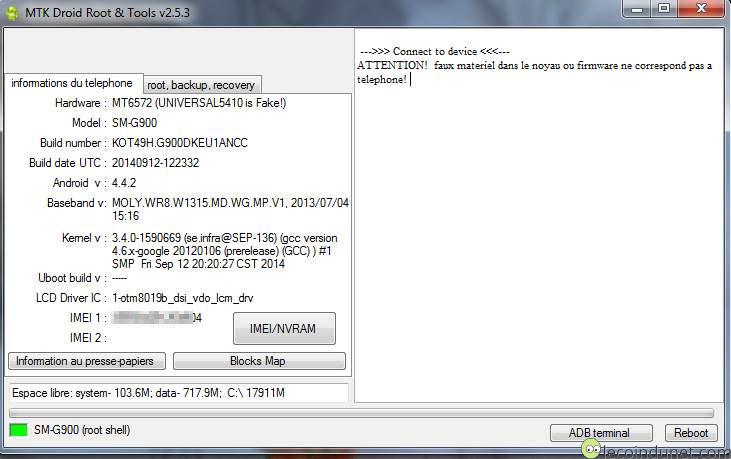David Jovanovic
Toutes mes réponses sur les forums
-
AuteurMessages
-
19 août 2015 à 13 h 28 min #3625
Bonjour,
- Cela peut venir d’une application récemment installée, si c’est le cas essaie de la désintaller pour voir si tu as une amélioration.
- Est-ce que la sonnerie que tu utilises était une sonnerie téléchargée et présente sur la carte SD ?
La solution de réinitialiser ton téléphone n’est pas à écarter mais tu peux faire une sauvegarde de tes données avant de réaliser cette opération : http://faq.archos.com/index.php?action=artikel&cat=25&id=74
17 août 2015 à 19 h 03 min #3623Bonjour,
Comment as-tu réalisé la mise à jour ? Tu as flashé ton téléphone avec Odin ou tu as suivi le procédé de mise à jour officiel, via le téléphone directement ou via Samsung Kies ?
22 juin 2015 à 15 h 57 min #3619Bonjour,
Ton menu ne ressemble pas au menu recovery de Samsung. Tu devrais avoir un menu avec des options Reboot system now, Wipe cache partition, Wipe data/factory reset…. Ou as tu acheté ton téléphone, es-tu sure de l’origine de ton téléphone ? est-ce une copie chinoise ? Qu’est-il indiqué lorsque tu vas ddans le menu version ?
17 juin 2015 à 10 h 26 min #3618Bonjour,
Le sujet a été déplacé sur le forum. Qu’entends tu par identification du téléphone, peux tu donner plus de précisions ?
6 juin 2015 à 21 h 46 min #3610Tu peux trouver une ROM anglaise pour ton i780 ici http://forum.gsmhosting.com/vbb/f98/samsung-i780-english-rom-needed-1105787/#post6436437
Tu as aussi un tuto anglais qui t’explique comme flasher ton tel ici http://forum.xda-developers.com/showthread.php?t=380723
6 juin 2015 à 21 h 10 min #3609Bonjour,
Pour bloquer un contact sur Android kitkat tu peux essayer d’aller sur le contact en question puis appuyer sur le bouton option et a partir de la tu devrais avoir une option pour blacklister les appels et/ou SMS.
Tu peux aussi utiliser une application tierce qui permet de bloquer des contacts comme https://play.google.com/store/apps/details?id=com.visinor.phonewarrior
2 juin 2015 à 22 h 42 min #3608Bonjour,
Tes photos sont sur la mémoire interne ou sur une carte SD ? Si elles sont sur la carte SD, tu peux aller dans le mode recovery et faire un wipe data / factory reset. Ca va te remettre à 0 le téléphone et il devrait démarrer normalement. Si tes photos sont sur la carte SD, elles ne seront pas perdues.
26 mai 2015 à 21 h 40 min #3604Essaye de modifier le mode de connexion USB en activant le stockage de masse. Mais j’ai bien peur que du fait que ce soit dans la mémoire interne ce ne soit pas visible. Essaye tout de meme d’aller dans Paramètres – Stockage puis il faut appuyer sur l’icone option (3 petits points) puis choisir Connexion USB à l’ordinateur. De la tu pourras sélectionner Stockage de masse. Vérifie que tu aies bien accès à ta mémoire interne lorsque tu le connecte sur ton ordinateur si c’est le cas réessaye.
Sinon si ton téléphone est rooté tu peux essayer l’application : https://play.google.com/store/apps/details?id=com.defianttech.diskdigger&hl=fr
Si tu es familié avec l’anglais et l’informatique, un tuto assez technique est dispo ici : http://forum.xda-developers.com/galaxy-nexus/general/guide-internal-memory-data-recovery-yes-t1994705
26 mai 2015 à 18 h 00 min #3602Bonjour,
Si le fichier a été effacé de ton téléphone Android tu peux essayer de le récupérer avec un logiciel comme Recuva http://www.piriform.com/recuva
Il faut que tu l’installe sur ton ordi, puis que tu branche ton téléphone via son cordon USB et que tu le scan avec le logiciel. Mais rien de garantie c’est au bonheur la chance et suivant la taille du fichier ca risque d’etre plus difficile
26 mai 2015 à 17 h 55 min #3601Bonjour,
Peux tu me préciser l’intitulé exact du code pin qui t’es demandé ? Est-ce un code de verrouillage ?
26 mai 2015 à 17 h 50 min #3600Bonjour,
Un démarrage lent peut venir de plusieurs causes. Tu peux déjà commencer par faire un nettoyage de ton ordi avec des utililaires. Tu peux utiliser ceux là :
- CCleaner : pour nettoyer les fichiers inutilisées, les entrés du registre inutilisées, bloquer des programmes au démarrage de l’ordinateur : https://www.piriform.com/ccleaner
- Malwarebyte : te permettra de vérifier la présence de malware et les supprimer https://fr.malwarebytes.org/
- Roguekiller : un autre utilitaire pour supprimer des malware http://www.adlice.com/fr/logiciels/roguekiller/
Après ceci tu devrais déjà voir une amélioration 🙂
21 mai 2015 à 13 h 57 min #3596pour que ton graveur sony soit indépendant de ta box numéricable, et que tu puisse controler les chaines TNT et les enregistrer depuis ton graveur, il faut qu’il soit relié à une antenne TNT. Sinon il reste la solution de brancher la sortie péritel de ta box numéricable sur l’entrée péritel de ton graveur mais dès que tu vas changer de chaine, l’enregistrement ne va plus s’effectuer. Donc si tu n’as pas d’antenne TNT, pourquoi ne pas utiliser l’enregistreur intégré à ta box numéricable ?
20 mai 2015 à 8 h 16 min #3592Bonjour,
Je pense que tes paramètres de transfert sont désactivés. Essayes d’aller dans Paramètres – Stockage puis tu devrais voir 3 petits points en haut et à droit de l’écran. Lorsque tu appuies dessus tu choisis Connexion USB à l’ordinateur.
Ensuite, vérifie que Périphérique multimédia (MTP) ou Stockage de masse (UMS) soit coché.
18 mai 2015 à 21 h 14 min #3588Et qu’en est-il pour le cable TNT ? Le cable d’antenne TNT est -il bien relié à ton Graveur Sony sur la prise d’antenne IN et ta TV reliée sur la prise d’antenne OUT ?
11 mai 2015 à 22 h 19 min #3586je ne suis pas surpris que le graveur sony ne fonctionne plus lorsque tu éteins la télé. Le cable d’antenne TNT est -il bien relié sur la boucle de ton Sony sur la prise d’antenne IN et ta TV reliée sur la prise d’antenne OUT ? tu peux débrancher la prise péritel de la TV vers le graveur Sony. Avec ce branchement, tu devrais pouvoir visualiser la TV sur l’HDMI 2 et la piloter depuis ton Sony. Est-ce bien le cas ?
6 mai 2015 à 16 h 57 min #3582Qu’est ce qui est branché sur la prise HDMI 2 de ton téléviseur ? Et qu’est ce qui est branché sur le LINE 3 de ton enregsitreur sony ?
2 mai 2015 à 8 h 44 min #3579C’est peut etre parceque rien n’est branché sur ta prise péritel LINE 3 de ton enregistreur Sony. Qu’est-ce qui est branché sur cette prise actuellement ? Si tu as un décodeur TNT branche le sur cette prise péritel LINE 3 sinon essaye de brancher ta Box de numéricable via le cordon peritel sur la LINE 3.
1 mai 2015 à 15 h 58 min #3577Essayes déjà sans le magnetoscope pour voir si ca fonctionne et ensuite on l’ajoutera. Pour relier ton home cinema, la prise HDMI c’est pour la video et l’optique SPDIF c’est pour le son. Le HDMI servira à visionner les blue ray sur ta TV et le cable optique c’est une entrée pour le son que tu peux utiliser pour ton enregistreur sony ou pour ta box.
1 mai 2015 à 12 h 38 min #3573Bonjour,
Ca fait un paquet d’appareils à raccorder. Quel type de bbox as-tu ?
Je verrai un branchement de ce type :
- Brancher ta Bbox sur le port HDMI 1 de la TV
- Brancher ton antenne TNT sur ton enregistreur TV Sony
- relier ton enregistreur Sony sur ta TV via le second port HDMI
- brancher la sortie audio de ton enregistreur TV (fiche RCA jaune et rouge) sur ton home cinema.
- brancher la sortie audio de ta bbox via le cordon optique SPDIF
- Faire une recherche de chaine depuis l’enregistreur TV.
- la prise hdmi de ton blue ray / home cinema sur le 3ème port hdmi de ta TV
Il te suffira ensuite de switcher depuis ta TV de source HDmi pour passer de ta bbox, aux chaine TNT classique et de ton Blue Ray. Le son sortira du home cinema en fonction des appareils allumés et utilisés.
11 avril 2015 à 11 h 56 min #3566Bonjour,
As tu essaye de le faire juste après avoir redémarré ton xperia ?5 avril 2015 à 15 h 18 min #3548Visiblement il y a bien un lien entre les deux, sans doute le fait d’utiliser deux économiseurs simultanément. Merci pour ton retour et bon week end a toi !
4 avril 2015 à 16 h 24 min #3546Bonjour,
Commentaire déplacé sur un nouveau sujet.
Le mode ultra économie d’énergie du Galaxy S5 est assez long à s’activer ou à se désactiver. Mais lorsqu’on le désactive, le téléphone ne redémarre pas, tu dois avoir un message qui t’affiche Désactivation du mode ultra économie d’énergie pendant un certain temps.
Que se passe t-il plus précisément lorsque tu désactive ce mode ?
4 avril 2015 à 16 h 02 min #3545Bonjour,
je ne vois pas de quel appareil tu veux parler, merci de donner plus de précisions : marque/modèle exacte, type d’appareil (téléphone, tablette, ordinateur, etc)
4 avril 2015 à 15 h 58 min #3544Une fois que tu est sur l’onglet Toutes, dans la liste, tu trouveras l’application Gestionnaire de téléchargement
3 avril 2015 à 22 h 25 min #3542Ok n’hésite pas à partager si tu as trouvé une solution, cela pourrait servir à d’autres
1 avril 2015 à 21 h 43 min #3539Essaye avec cette solution : Activer le stockage de masse sur Android
30 mars 2015 à 8 h 08 min #3537Bonjour,
Le débogage USB n’est pas utile dans ce cas, tu peux le désactiver. Essaye de réinstaller HTC Sync Manager proprement :
- Désintaller tout ce qui a été installé pour ton HTC précédemment : drivers, Sync manager, etc
- Redémarre Windows
- Désactive ton antivirus / pare-feu temporairement
- Connecte ton HTC sur autre un port USB (un que tu n’as pas déjà utilisé avec)
- Installe HTC Sync Manager
Ton HTC peut aussi ne pas être détecté pas Sync Manager s’il a déjà été flashé avec une autre ROM.
16 mars 2015 à 20 h 27 min #3535Bonjour,
Le téléchargement sur le site sammobile est réservé aux membres. Il suffit donc que tu t’inscrives puis que tu te connecte sur le site en question pour pouvoir télécharger la ROM.
7 février 2015 à 12 h 11 min #3526Sujet déplacé sur le forum.
Si le téléphone est blacklisté sur les réseaux des différents opérateurs (bouygues, orange, SFR, Free, etc), c’est à dire qu’il s’allume bien mais ne capte plus le réseau c’est qu’il a été déclaré volé ou effectivement le vendeur n’a pas terminé de payer son téléphone et ne le paye plus.
Donc il n’y a pas grand chose à faire mis à part négocier avec le vendeur la reprise du téléphone ou essayer de contacter l’assistance bouygue sur leur site. D’autre personnes ont eu des aventures similaires à la tienne et ont été prises en charge : http://forum.bouyguestelecom.fr/questions/832503-telephone-bloque-suite-impaye-ancien-proprio
29 janvier 2015 à 9 h 13 min #3523Il simule l’interface ios mais c’est de l’android qui troune derrière. déjà tu peux désactiver le mode débogage car tu n’en as pas besoin pour faire du transfert de fichiers et que t’affiche t’il comme information quand tu vas dans Paramètres – Stockage ?
29 janvier 2015 à 9 h 03 min #3522Bonjour et bienvenue !
Pour mettre à jour ton téléphone sur une version Android plus récente, tu peux utiliser le logiciel Kies fourni par samsung pour vérifier si une maj officielle est disponible Mettre à jour le Samsung Galaxy S (SCL) I9003 vers Android 2.3.6 GingerBread
Si ton téléphone supporte les mises à jour OTA (je ne pense pas) : Comment vérifier si une mise à jour Android est disponible ?
Sinon, pour passer à une version Android récente (Android > 4.x), la seule solution est de passer à une ROM Cyanogen : CyanogenMod Installer: comment passer à Cyanogen en toute simplicité ?
28 janvier 2015 à 12 h 46 min #3520Bonjour,
Sujet déplacé sur le forum. Normalement sur Android 4, pour que le transfert puisse fonctionner, il suffit d’aller dans Paramètres – Stockage puis d’appuyer sur le bouton Option (celui avec 3 petits points) et appuyer sur Connexion USB à l’ordinateur. Tu auras ensuite le choix entre plusieurs option : Périphérique multimédia (MTP), Appareil Photo (PTP) ou Stockage de masse (UMS). Essaye en cochant l’option MTP.
17 janvier 2015 à 11 h 09 min #3519Salut,
Que ce passe-t-il exactement lorsque tu souhaites désinstaller une application ? Idem lorsque tu veux créer un compte chez google ?
Aussi peux-tu me donner ta version android: Quelle est votre version d’Android ?
20 décembre 2014 à 9 h 34 min #3518Bonjour,
L’ACER Liquid E2 a des problèmes wifi.
Essayes de définir une adresse IP statique sur ton réseau wifi. Pour ce faire :
- tu sélectionnes ton réseau Wi-Fi puis tu coches Afficher les options avancées
- dessous dans le champs Paramètres IP tu dois avoir la valeur Protocole DHCP tu remplaces par Statique.
- tu définis une adresse ip manuellement en fonction de ton réseau. Dans la plupart des cas : dans Adresse IP tu peux mettre 192.168.1.20 par exemple, dans Passerelle l’adresse de ta box (souvent 192.168.1.1) et idem dans DNS.
- Et tu vois ce que ça donne
Sinon tu peux essayer de vérifier par tout hasard si une mise à jour est disponible : Comment vérifier si une mise à jour Android est disponible ?
Sinon je pense qu’en restaurant le téléphone dans sa configuration usine devrait régler ton pb : Restaurer les paramètres par défaut sur Android
4 décembre 2014 à 18 h 42 min #3516Bonjour,
Commentaire déplacé sur le forum. Le débogage USB n’est pas fait pour activer ou désactiver le stockage de masse. Tu peux le désactiver.
Va dans Paramètres – Stockage puis appuie sur le bouton Option (ou les 3 petits points sur l’écran en haut et à droite) puis va dans Connexion USB à l’ordinateur. A partir de cet écran tu pourras activer l’option Stockage de masse ou le paramètre Périphérique multimédia (MTP).
1 décembre 2014 à 21 h 59 min #3514ok je peux essayer de jeter un oeil sur ton ordi par teamviewer si tu veux
1 décembre 2014 à 12 h 29 min #3511Le mode debogage USB etait bien actif ???
Dernières solution que je peux te proposer c’est d’essayer l’installateur pour les drivers: http://ge.tt/3NF6Vuf/v/0
- Tu télécharge, ouvre et execute le fichier PdaNetA4126.exe. A l’installation du programme, à l’étape Phone installation tu choisies l’option Other.
- A l’étape d’installation USB Driver installation (une fenêtre qui dit « Please enable USB debugging …. ») assure toi que le débogage USB est bien actif puis branche le téléphone à l’ordi.
- A la fin de l’installation, une fenêtre avec plusieurs option est affiché, il faut tout décocher et cliquer sur Finish.
Tu peux voir la procédure en anglais et des copies d’écran des différentes étapes ici : http://www.gizbeat.com/1273/pdanet-adb-auto-driver-for-windows/
1 décembre 2014 à 10 h 17 min #3509Peux-tu me dire si le mode débogage USB est actif ? Si ce n’est pas le cas active le: Comment activer le mode débogage USB sur Android ? Puis ouvre le gestionnaire de périphériques, branche ton téléphone et regarde si tu vois dans la liste un matériel qui s’appelle MT65xx Preloader.
Si toujours rien, essayes la manipulations suivante : Eteint ton téléphone, ouvre le gestionnaire de périphériques puis branche le via le cordon USB. Regarde si tu vois quelque part MT65xx Preloader. Si ce n’est pas le cas, réessaye en enlevant la batterie du téléphone.
30 novembre 2014 à 23 h 29 min #3507je l’ai reçu mais tu n’a pas la ligne « Ports (COM et LPT) » dans ton gestionnaire de péripéhriques… Tu as quelle version de windows ? Comment savoir quelle version de Windows est installée sur votre ordinateur ?
Avec la fenêtre du gestionnaire de périphérique ouverte quand tu branches ou débranches le cable USB de ton téléphone est-ce qu’il y a quelque chose qui s’ajoute ?
Si tu n’a pas cette ligne en question ça complique les choses … Tu dois avoir un pb de pilote sur ton ordi. Tu as la possibilité d’essayer depuis un autre PC ?
30 novembre 2014 à 22 h 57 min #3503Tu n’es pas dans le gestionnaire de périphériques mais dans le poste de travail ou l’explorateur windows. Si tu es sur Windows 7 suis cette procédure pour savoir comment accéder au gestionnaire de périphériques : http://windows.microsoft.com/fr-fr/windows/open-device-manager#1TC=windows-7
30 novembre 2014 à 22 h 33 min #3501j’ai mis d’autres drivers USB sur le tuto. Télécharge les, décompresse l’archive puis :
- va dans le gestionnaire de périphériques Windows.
- branche ton téléphone avec le cable USB. Tu devrais voir s’afficher un périphérique avec un point d’exclamation jaune qui s’appelle quelque chose comme MT65XX preloader.
- Tu fais un clic droit dessus puis Propriété.
- Dans l’onglet Pilote tu va sur le bouton Mettre à jour le pilote.
- Puis tu cliques sur Rechercher un pilote sur mon ordinateur (ou autre chose suivant ta version de windows)
- Et la tu sélectionne le dossier de drivers que tu viens de télécharger et d’extraire. normalement tu devrais avoir ensuite le bon intitulé.
29 novembre 2014 à 23 h 21 min #3497Si tu veux flasher ton tel tu peux t’aider de ce tuto : Flasher un smartphone MediaTek avec SP Flash Tool
Tu peux trouver une ROM sur le site http://www.needrom.com. Je pense que cette ROM là devrait faire l’affaire : http://www.needrom.com/download/hdc-s5-sm-g900-mt6572/
En esperant que ça règle définitivement ton pb 😉
28 novembre 2014 à 8 h 48 min #3496Bonjour,
Tu ne peux plus te connecter uniqement en 3G ou sur Internet ?
Sinon tu peux :
- Essayer de redémarrer ton téléphone
- Vérifier que ton accès internet soit bien activé sur ton téléphone : https://www.lecoindunet.com/comment-activer-ou-desativer-la-connexion-internet-3g4g-sur-android-346
- Réinitialiser les APN par défaut. Pour cela: Aller dans Paramètres dans la section Sans fil et réseaux aller dans Réseaux mobiles – Noms des points d’accès puis appuyer sur le bouton option et choisir Rétablir param. par défaut
27 novembre 2014 à 18 h 01 min #3494Ok bien reçu je la joint au topic pour info, c’est marqué donc:
Hardware: MT6572 (UNIVERSAL5410 is Fake!)
Model: SM-G900
Attention! faux matériel dans le noyau ou firmware ne correspond pas au téléphone
26 novembre 2014 à 14 h 08 min #3488Ok visiblement il ne capte pas le réseau que tu lui donne. « Zone hors champs » ou « hors de porté » signifie qu’il ne capte pas ton réseau Wifi.
Après les manipulations que l’on vient de faire je ne vois pas trop. Il reste deux choses à faire, efffacer le cache ou faire un hard reset du téléphone.
Pour effacer le cache :
- Maintenir appuyé le bouton Power et eteindre le téléphone
- Une fois éteint, maintenir le bouton Volume bas puis appuyer sur le bouton Power pendant environ 3 secondes
- Un écran avec un fond blanc et un menu va s’afficher. Utiliser les boutons Volume haut et Volume bas pour se déplacer et le bouton Power pour valider. Aller sur Recovery et appuyer sur le bouton Power.
- Maintenant le bouton Volume haut puis appuyer sur le bouton Power pendant 3 secondes et un écran noir avec un menu bleu et un triangle rouge va s’afficher au centre.
- Aller sur le menu Wipe Cache Partition puis valider.
- Une fois terminé aller sur le menu Reboot System Now. Le téléphone va redémarrer.
Après ca essayes de te reconnecter. Si ca ne fonctionne pas, je ne vois que la solution du hard reset…
25 novembre 2014 à 16 h 41 min #3484Ok dommage, il est en quelle langue ? Tu peux modifier le language normalement.. Pour t’aider si ca t’interesse tu peux suivre ce tuto changer la langue Android
Sinon tu es bien sûre que tu tape le bon nom de réseau à l’ajout ? As-tu essayé de renommer le nom du tel comme je t’ai indiqué ici https://www.lecoindunet.com/comment/3627#comment-3627
25 novembre 2014 à 13 h 16 min #3482Ok je n’ai jamais vu cette option, ca doit être propre à certaines versions Android .. . Je pense que ce soir ca va aller beaucoup mieux 🙂
25 novembre 2014 à 12 h 55 min #3480Si tu te connecte sans difficultés à d’autres réseaux wifi, le problème ne vient pas de ton HTC one. La carte Sim n’est pas liée au Wi-Fi.
Il est dans ta liste et t’indique « hors de porté » ou autre chose ?
Sinon tu peux essayer de renommer le nom de ton téléphone. Sous Android il faut aller dans :
Paramètres – Wi-Fi – bouton Option (ou l’icone avec 3 points) – Wi-Fi Direct – bouton Option – Renommer l’appareil. Tu le nomme HTC One précisément et tu réessayes.
25 novembre 2014 à 10 h 35 min #3478L’ajout manuel devrait fonctionner pourtant. Quand tu ajoute le réseau il se passe quoi ? D’autres personnes arrivent à se connecter à ce réseau wifi ?
Il y a la solution du reset du téléphone mais ca serait dommange d’en arriver là et de tout effacer. Sinon on peut faire différement, modifier le nom SSID de ton réseau Wifi ou essayer de changer le canal du reseau Wifi. C’est un réseau wifi perso ? Chez quel opérateur ? Orange, Free, Bouygues ?
-
AuteurMessages